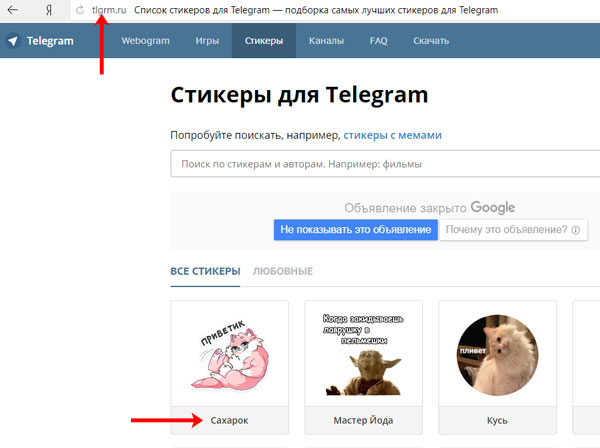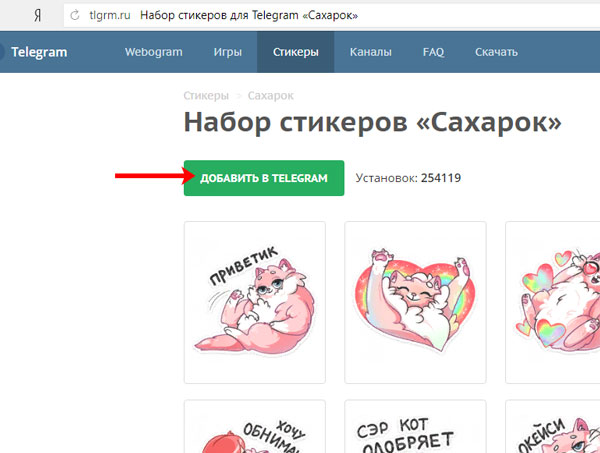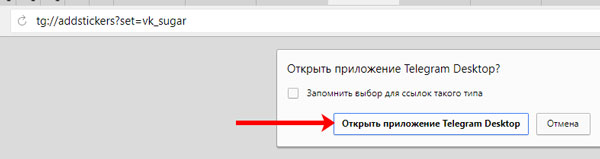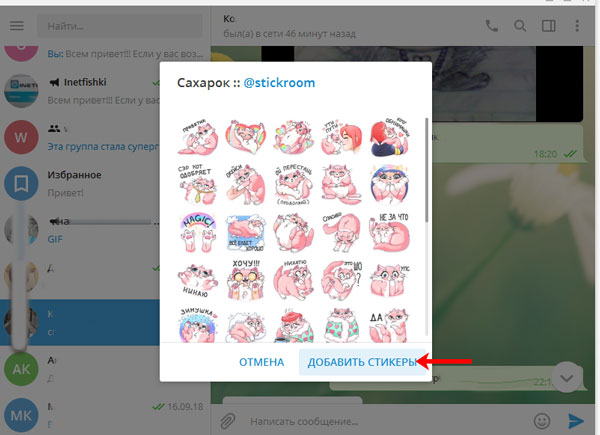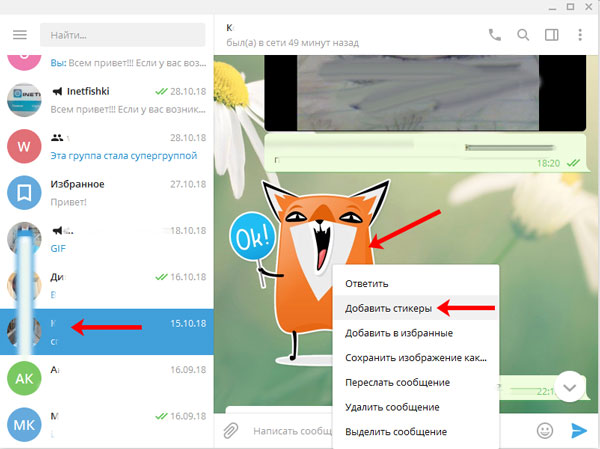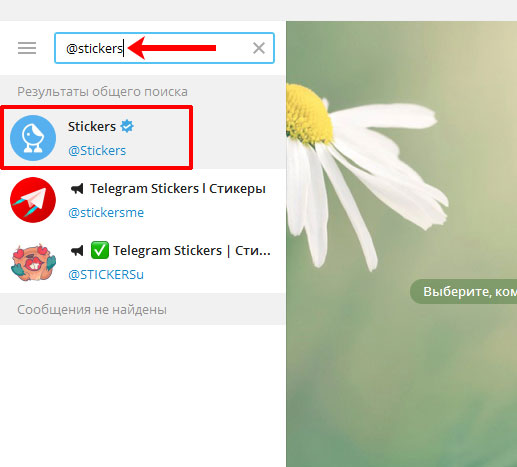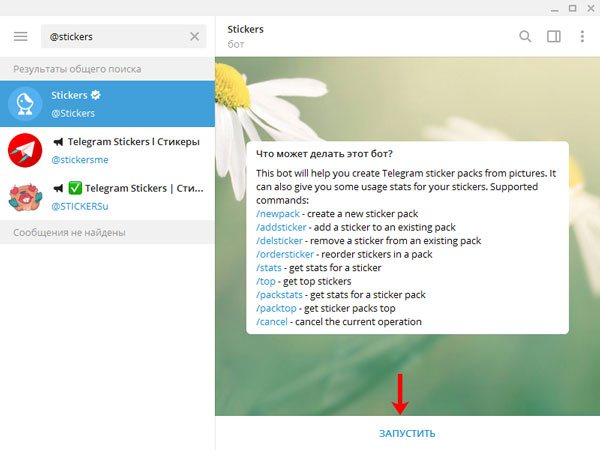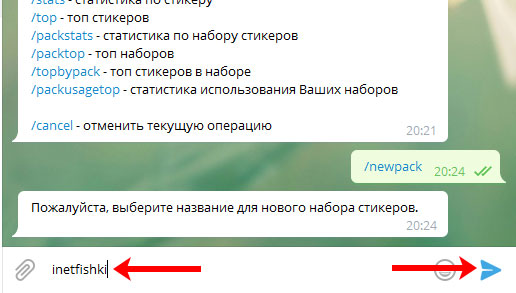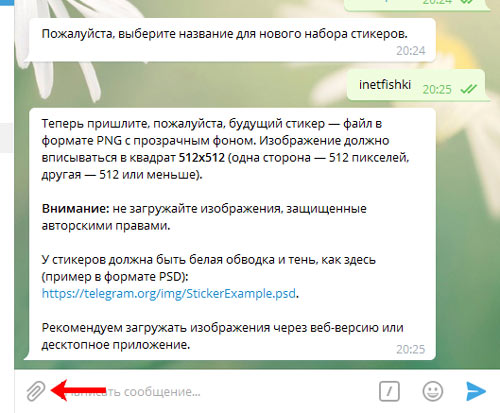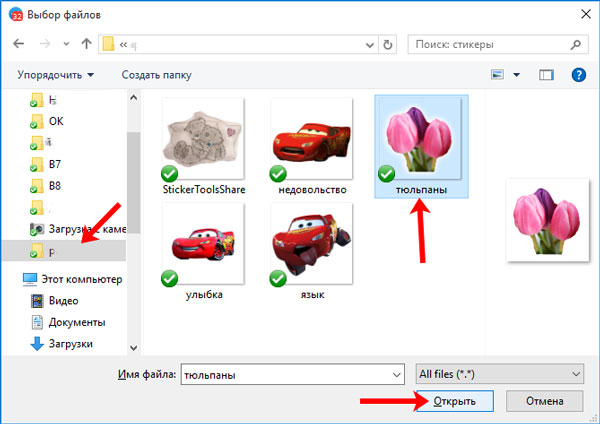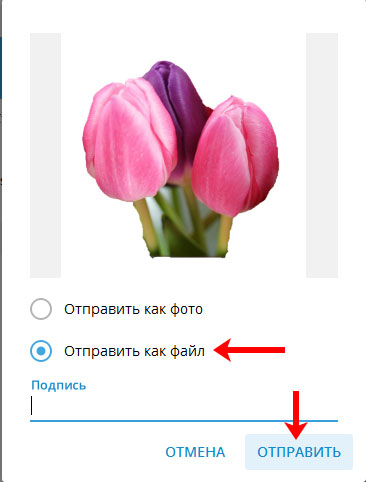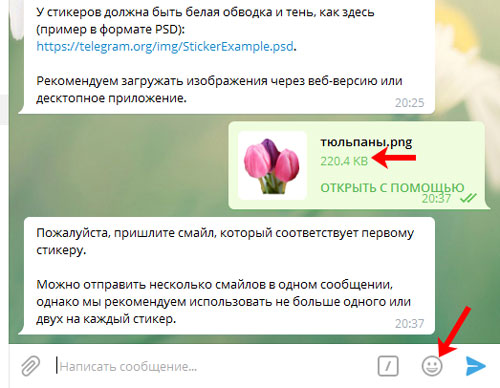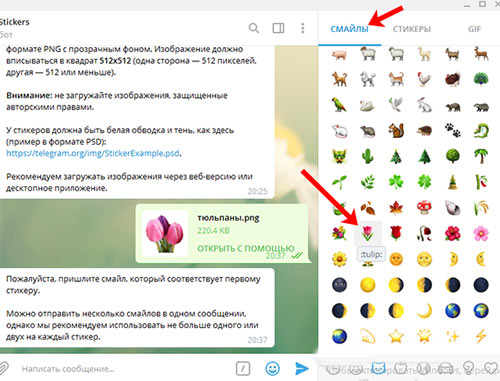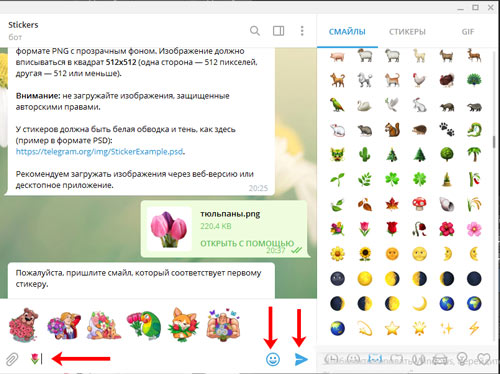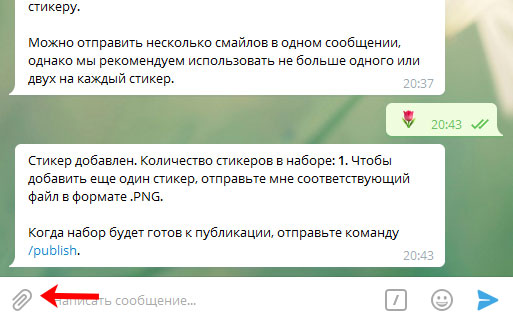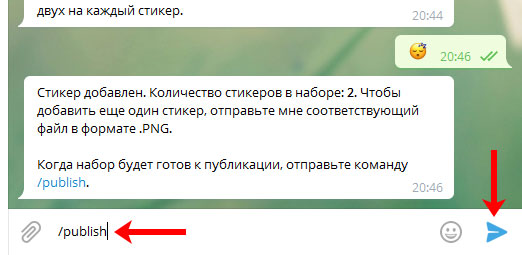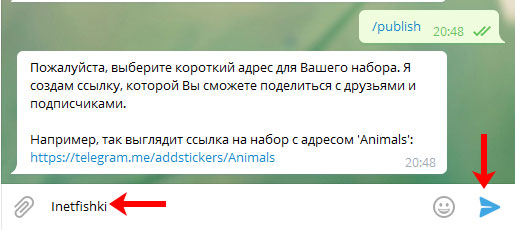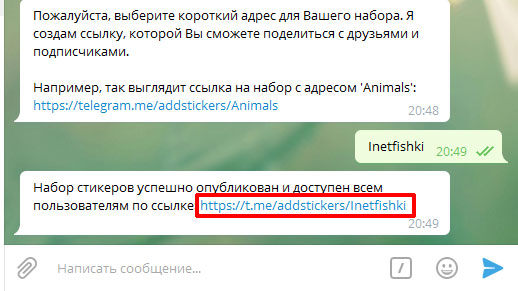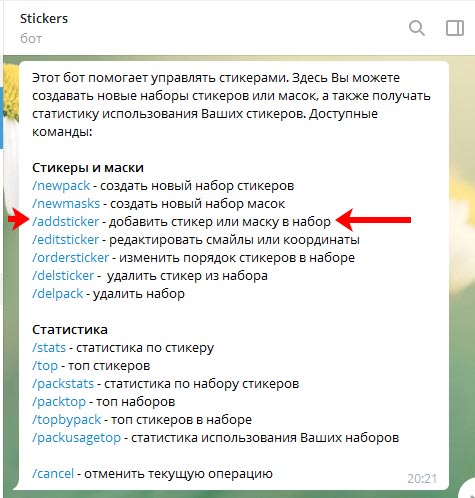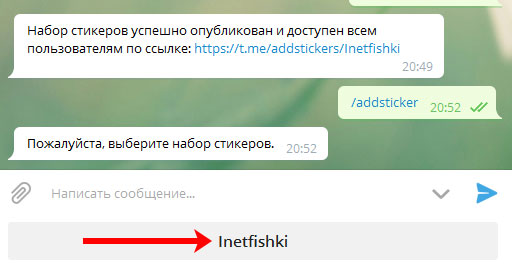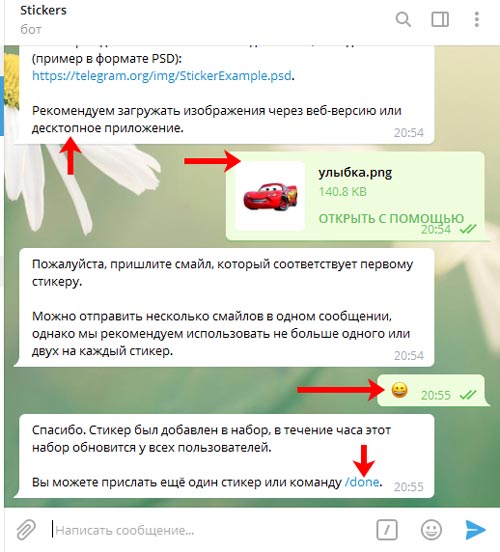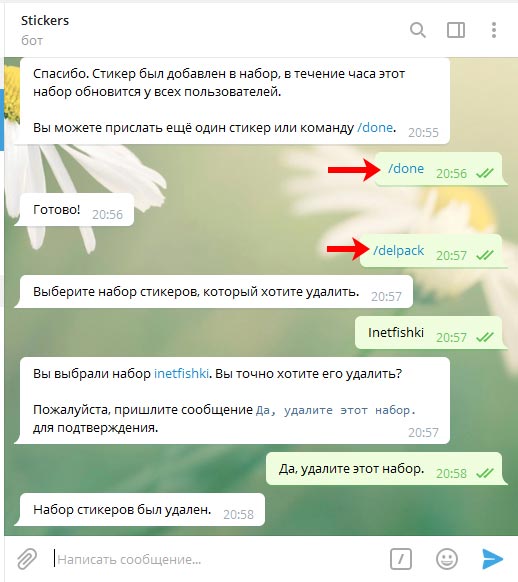Как добавить в Telegram свои стикеры или готовые наборы
Здравствуйте, уважаемые читатели! Думаю, многие уже успели оценить преимущества Telegram. Об одном из них мы поговорим в данной статье – бесплатные стикеры. В чате с другим человеком такие картинки выглядят очень интересно, и когда вам присылают подобную, то может возникнуть вопрос: «А где такую взять?».
Стикеры в мессенджере абсолютно бесплатные и создать их может любой желающий – главное придерживаться указанных требований. О том, как делаются стикеры для Telegram, я рассказывала в отдельной статье. Сейчас же мы разберемся, как можно добавить стикеры в Телеграмм: создадим свой новый набор и покажу, как добавляются изображения в существующий. Если же вам хочется добавить набор другого пользователя или скачать себе такие же картинки, как присылает друг, то и об этом поговорим.
Добавление готовых стикеров
Если вы вообще не знаете, где их искать, то самый лучший вариант – зайти на сайт https://tlgrm.ru/stickers. Здесь вы найдете большой каталог, который регулярно пополняется новыми наборами. Кликните на тот, который понравился вам больше всего.
Просмотрите все картинки, которые в него входят, и жмите на кнопку «Добавить в Telegram».
Если у вас на компьютере мессенджер установлен, то появится следующее сообщение. В нем нужно нажать на кнопку «Открыть приложение…».
Дальше кликните по кнопке «Добавить стикеры».
Теперь, наведя мышку на смайлик (который находится возле кнопки для отправки сообщения) и перейдя во всплывшем окошке на вторую вкладку, вы увидите добавленные картинки.
Если же вам друг прислал интересный стикер, то вы можете посмотреть из какого он набора, и, если вам понравится, установить их себе. Сделать это получится только через установленное на компьютер приложение Телеграмм. Открывайте нужный чат, находите в нем понравившуюся картинку и жмите по ней правой кнопкой мышки.
Статью про установку Telegram на компьютер с Windows вы можете прочесть на нашем сайте.
Дальше откроется небольшое окошко, в котором будут показаны все картинки, входящие в набор. Можете пролистать их и, если все понравится, то добавляйте.
Как загрузить свои стикеры
Если среди разнообразия картинок, нарисованных профессиональными художниками и обычными пользователями, вам ничего не подошло, можете сделать свои, а затем добавить стикеры в Telegram. Здесь главное придерживаться правил: определенный размер и вес картинки, белая обводка, тень, PNG формат. Добавить свой набор можно через приложение Telegram на телефоне или на компьютере. Я покажу, как все сделать на ПК. Если хотите использовать телефон, то все действия будут аналогичны, главное – чтобы картинки были на смартфоне.
Итак, нам потребуется бот Stickers. Введите его название в строку поиска и кликните по подходящему результату.
В открывшемся чате будет написано на английском, что умеет бот. Здесь нужно нажать кнопку «Запустить».
После этого появится еще одно сообщение, но описание каждой команды будет уже на русском.
Ботом пользоваться просто. Выберите, что хотите сделать, и введите в поле для отправки сообщения соответствующую команду. Затем бот пришлет вам подсказки, которые нужно выполнять, и все!
Поскольку наша задача добавить стикеры в Телеграм, то нас интересует команда /newpack. Ее можно или напечатать в поле с клавиатуры, или нажать на само слово в списке, или выбрать в предложенном списке.
Чтобы открыть список команд, нажмите на кнопку с изображением квадрата и слеша.
Дальше нужно кликнуть по подходящему варианту.
Бот поймет, что вы хотите создать новый набор стикеров, и предложит ввести его название. Оно может быть любое. Например: «Смешной пес», «Голливудские звезды 90-х» и прочие. Напечатайте текст и отправляйте его.
Хорошо продумайте, как назвать набор. Потому что в дальнейшем изменить название вы не сможете. Единственным вариантом будет создание нового набора с теми же стикерами.
В следующем сообщение будет написано, как должна быть обработана картинка, и что она не должна нарушать авторские права. Если же авторские права будут нарушены, то после жалобы, ваш набор могут удалить.
Поскольку у нас картинки уже есть (в начале статьи я привела ссылку, где написала, как их сделать), нажимаем на скрепочку в левом нижнем углу, чтобы прикрепить первое изображение.
Через открывшийся Проводник, найдите папку с готовыми стикерами, выделите любой и жмите «Открыть».
Дальше отметьте маркером пункт «Отправить как файл», и кликайте «Отправить».
После того, как стикер будет добавлен, нужно прикрепить к нему подходящий смайлик. Для этого нажмите на улыбающуюся рожицу справа внизу.
Справа должен появится дополнительный блок. Перейдите в нем на вкладку «СМАЙЛЫ» и выберите из списка тот, что больше всего соответствует вашей картинке.
В одном сообщение можно отправить один или два смайла, которые будут соответствовать стикеру. Добавлять их три и больше не советует сам бот.
Дальше нажимаем на рожицу, чтобы закрыть блок со смайлами и отправляем сообщение.
Если вам не хватало конкретного стикера, чтобы общаться с друзьями, то на этом можно остановится. У вас теперь есть свой набор, в котором находится один стикер. Этот шаг пропустите и переходите к следующему.
Минимальное количество стикеров в наборе – 1, а максимальное – 120.
Если хотите добавить еще картинки, то прикрепляйте следующую и выбирайте подходящий ей смайл. Добавьте таким образом все изображения.
Когда набор будет полностью готов (будь там один стикер или 120), вводите команду /publish.
Теперь нужно придумать адрес для набора. Слово должно быть минимум из пяти символов и начинаться с буквы. Также учтите, что использовать можно только английские буквы. Вводите придуманное название и отправляйте его боту.
Может быть так, что придуманное вами имя уже занято. Тогда нужно выбрать другое и снова отправить боту.
С учетом вашего названия бот сделает ссылку, по которой вы сможете добавить свой набор в каталог стикеров, чтобы им могли пользоваться другие люди. Также эту ссылку вы можете отправлять своим друзьям, чтобы они могли пользоваться вашими стикерами.
Ссылка создается просто: выбранное вами название вставляется в конец после адреса: «https://t.me/addstickers/».
Добавление картинок в набор
Уверенна, вы обратили внимание, что в первом сообщении, присланного ботом, довольно много различных команд. Например, можно отредактировать привязанный к картинке смайл, удалить ненужный стикер, или изменить их порядок. Также получится посмотреть статистику по набору.
Если же вы не знаете, как загрузить стикеры в Телеграмме в уже существующий набор, то здесь нам понадобится команда: /addsticker. Разумеется, что вы должны быть создателем этого набора.
Через поиск ищем бота Stickers (как во втором пункте), начинаем с ним работу и отправляем ему указанную выше команду (можете просто кликнуть по ее названию из списка).
На следующем шаге выберите нужный набор и кликните по нему.
Появится сообщение, каким параметрам должна соответствовать картинка. После этого можно загружать изображение и прикреплять к нему смайл. Загрузите все картинки и, когда закончите, можете отправлять боту команду /done.
После этого появится сообщение «Готово!», и бот сообщит, что набор в течении часа обновится у всех пользователей.
Если нужно удалить ненужный набор стикеров, тогда отправляйте команду /delpack. Затем укажите его название и подтвердите свой выбор.
Надеюсь, вам все понятно, и теперь добавить стикеры в Телеграм для вас не проблема. Причем неважно это ваши личные картинки или готовые наборы других пользователей.